小白装机教程win10安装步骤演示
- 分类:Win10 教程 回答于: 2021年12月31日 08:38:00
win10系统功能丰富,操作稳定,因此不少网友都想重装win10使用。有网友想了解电脑小白如何安装win10系统,我们可以借助工具一键重装win10系统实现。下面就教下大家简单的小白装机教程win10安装步骤。
小白一键重装win10系统步骤如下:
1、在电脑上安装小白一键重装系统工具并打开,然后在线重装界面就可以选择需要安装的win10系统,点击安装此系统。(注意在安装前备份好c盘重要资料,关掉电脑上的杀毒软件)
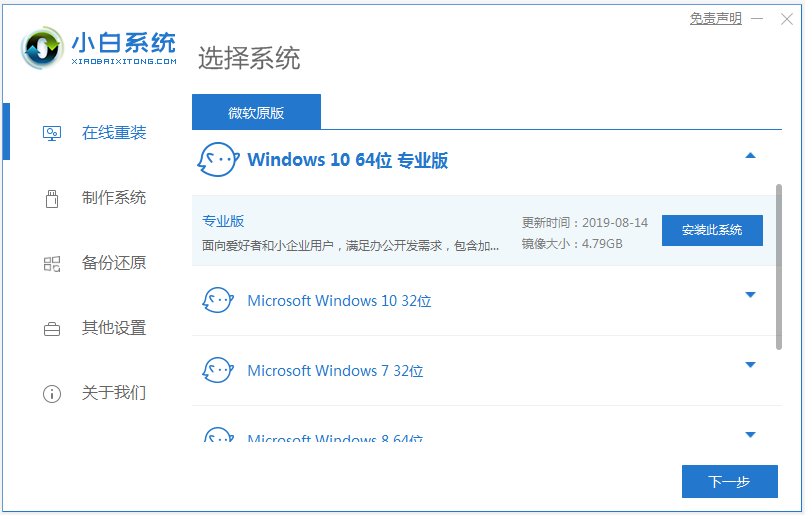
2、然后小白软件会自动开始下载win10系统镜像文件资料等,无需操作。
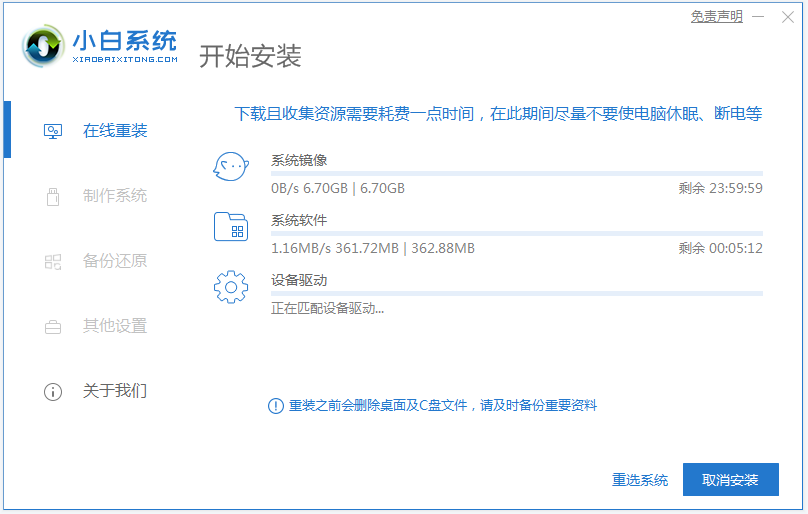
3、部署完成后,选择重启电脑。
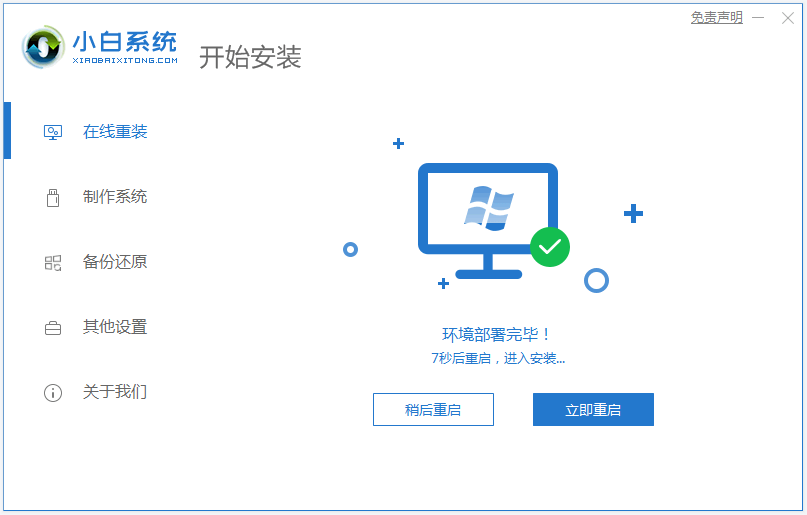
4、电脑重启后进入了开机选项界面,选择xiaobai-pe系统进入。

5、进入pe系统后,小白装机工具会自动开始安装win10系统,期间无需操作。

6、安装完成后,点击立即重启。

7、耐心等待安装完成后进入新的系统win10桌面就可以正常使用啦。

以上便是简单的小白装机教程win10安装步骤,对于很多不懂如何安装系统的网友来说操作非常简单,希望能帮到大家。
 有用
26
有用
26


 小白系统
小白系统


 1000
1000 1000
1000 1000
1000 1000
1000 1000
1000 1000
1000 1000
1000 1000
1000 1000
1000 1000
1000猜您喜欢
- 中柏笔记本电脑win10改win7系统的详细..2021/06/09
- 服务器正在运行中,小编教你开机提示服..2018/09/22
- 最干净的一键重装系统软件推荐..2021/08/29
- win10系统升级没有声音?老司机教你怎..2018/11/06
- 详解电脑win10系统安装教程步骤..2022/04/16
- win10升级助手360操作教程2018/02/26
相关推荐
- 小编教你win10字体模糊怎么解决..2017/10/24
- U盘重装系统windows1064位旗舰版图文..2017/05/16
- 韩大师一键重装系统win10教程..2023/04/21
- win10提示以太网没有有效的ip配置怎么..2019/06/20
- win10升级重启后黑屏怎么办2021/05/22
- win10系统重装方法的介绍2021/12/26

















